Utilisation de Crystal Reporting
Crystal Reporting peut être utilisé pour créer des rapports spécifiés par le client. Crystal 9 et 10 permettre de produire différents formats de fichier, notamment PDF, Word et Excel. L'assistant Crystal Report permet de configurer un rapport. La procédure commence par la boîte de dialogue suivante.
- Le client choisit un format de rapport. Nous utiliserons les réglages par défaut pour cet exemple.
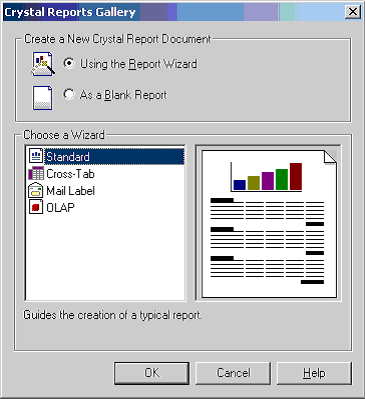
- La source de données est ensuite sélectionnée. Pour ce faire, il faut choisir une méthode d'accès. Sélectionnez ADO.
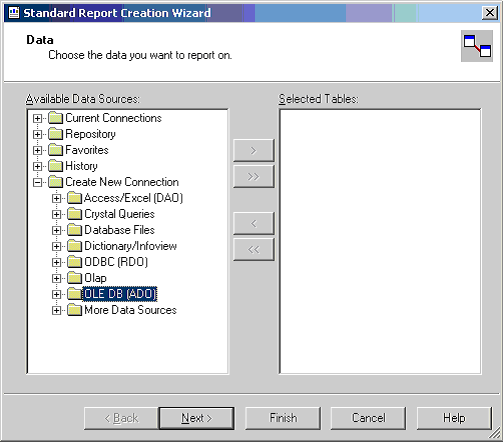
- Une fois ADO sélectionné, vous pouvez sélectionner le pilote SQL Server. C'est la sélection que vous devez faire pour accéder à la base de données Kaseya.
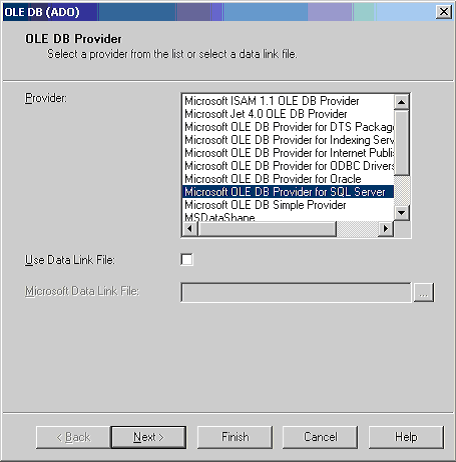
- Vous devez ensuite fournir des informations d'identification pour vous connecter à la base de données. Comme l'indique cette boîte de dialogue, le serveur, l'ID d'utilisateur, le mot de passe et la base de données doivent être renseignés.
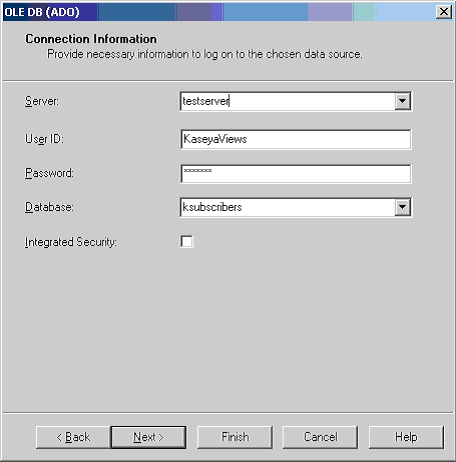
- Une fois les informations d'identification saisies, toutes les vues disponibles s'affichent. Choisissez-en une ou plusieurs pour le rapport de votre choix.
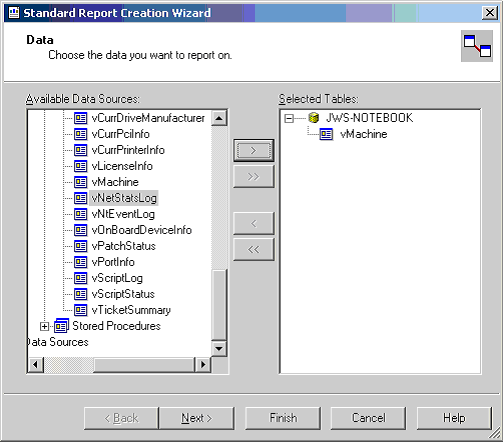
- Lorsqu'une vue est sélectionnée, les colonnes à inclure peuvent être sélectionnées. Crystal offre de nombreuses possibilités de formatage de ces données. Le présent document n'a pas pour objet de décrire ces options. Consultez la documentation de Crystal pour plus d'informations.
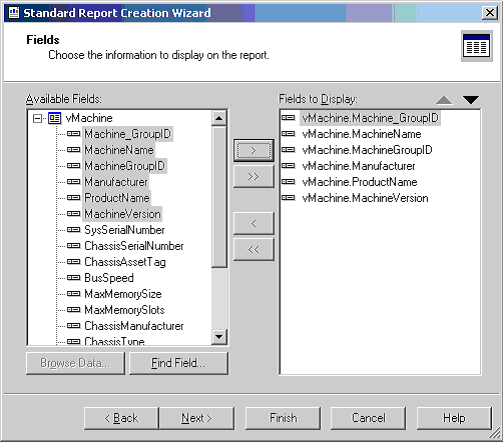
- Le rapport peut être imprimé ou envoyé par message électronique aux destinataires du rapport. Le format du rapport peut être défini. Cette fonction permet d'obtenir un PDF ou de nombreux autres formats.
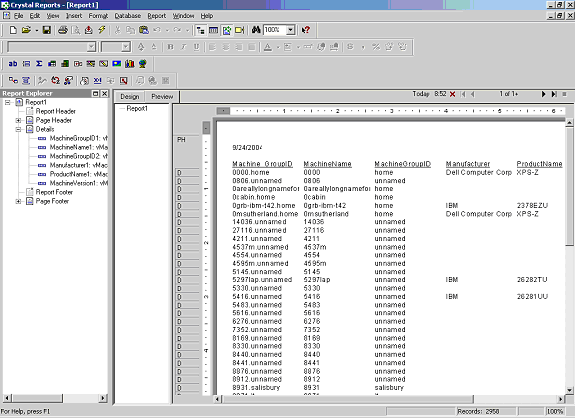
Rubrique 2696: Envoyer vos commentaires. Télécharger une version PDF de ce guide en ligne depuis la première rubrique de la table des matières.